
LINE専用のオートウェビナーツール「Lキャスト」を効果的に活用するには、視覚的に訴求力のある導線づくりが重要です。
そこで役立つのが、ボタン・画像・動画・テキストを自由に組み合わせ、メッセージを作れる「Lフレックス」。Lキャストの申し込みへのスムーズな誘導にも役立ちます。
本記事ではジムを例に、申し込みにつながるLフレックスの作り方を8つのステップで紹介します。
Lステップの操作に慣れていない方でも、記事の手順通りに進めれば簡単に作成できますので、ぜひ参考にしてください。
目次
今回作るLフレックスは、ジム向けのクールなデザイン
今回はジムのプロモーションを想定し、以下のLフレックスを作成します。
トップ画像には、かっこよさを意識したビジュアルを採用し、全体のデザインもクールなイメージで統一しました。
ボタンの色には、背景の“紫”と反対色である“黄色”を使用し、視認性を高めてアクションにつなげやすくしています。

このあと、パーツごとの作り方を順番に解説していきます!
ジムで活用できるLフレックスの作り方8ステップ
今回のLフレックスの作成手順は、以下8ステップに分けられます。
- リンク先(導線)を用意する
- 画像を用意する
- Lフレックスのテンプレートを作成する
- 文字を挿入する
- 画像を挿入する
- ボタンを設置する
- PC版・通知欄での代替テキストを設定する
- テスト送信で操作を確かめる

ジムでの活用を例にしていますが、構築の考え方やデザインの工夫は、ほかの業種にも応用可能です。
①リンク先(導線)を用意する
まずは、Lフレックスのボタンに設定するリンク先を準備しましょう。
Lキャストの申し込みページに誘導する場合は、Lキャストでイベントを新規作成したあと、最後に表示される「申し込みページ」のURLを使います。
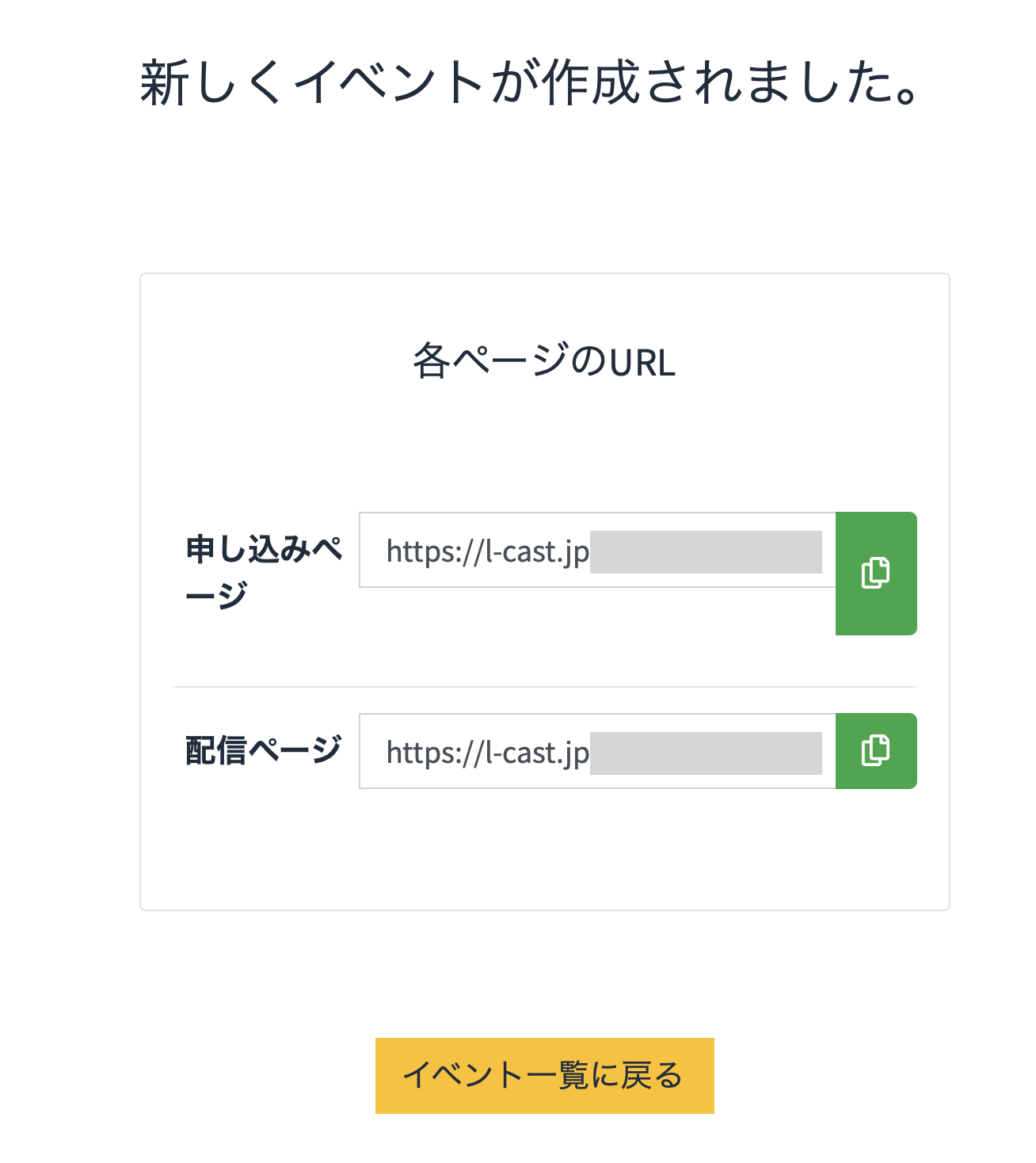
すでに作成し、トップページへ戻ってしまった場合は、以下の手順でリンクを取得しましょう。
1. サイドメニュー①【イベント一覧】>②「告知したいイベント名」をクリックする
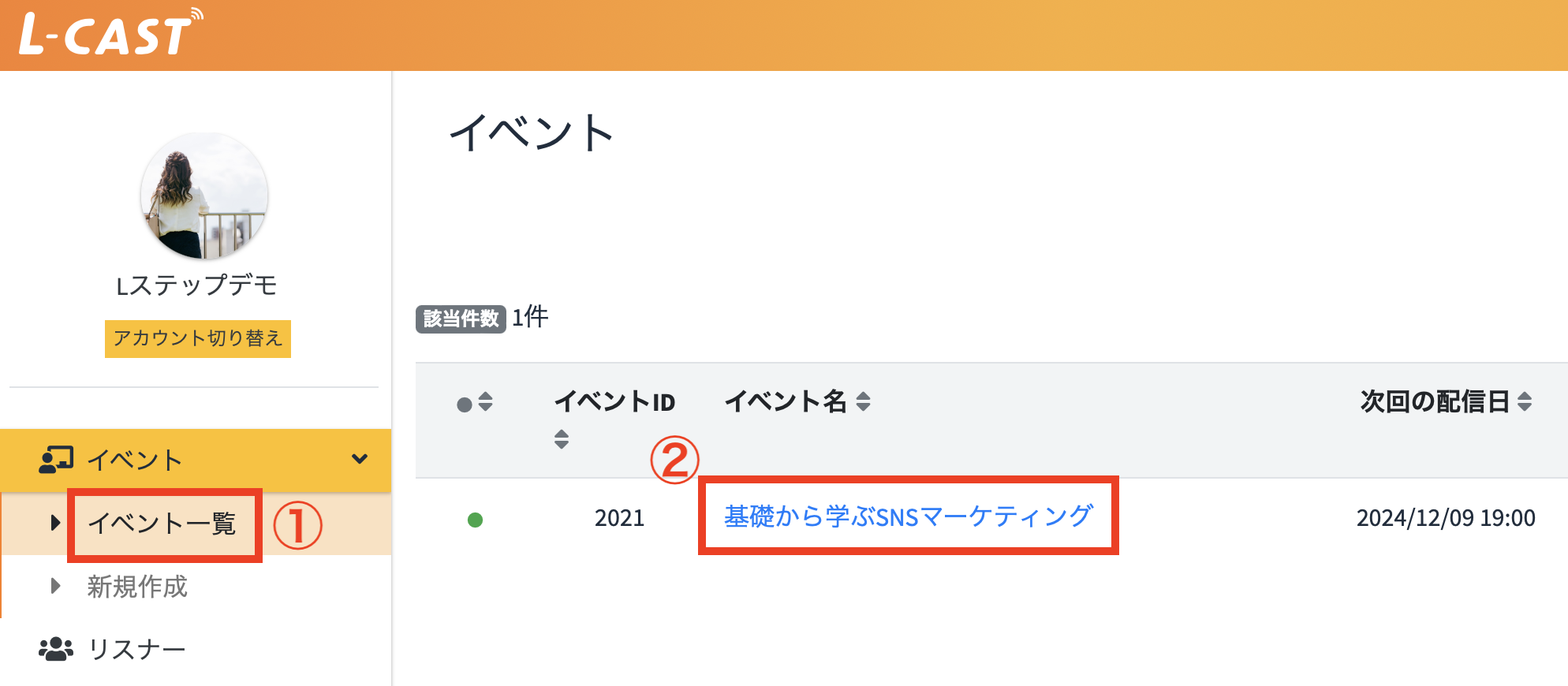
2. 「基本設定」の上部にあるURLをコピーする

このURLをLフレックスのボタンに設定すれば、スムーズにLキャストの申し込みページへ誘導できます。
イベントを新規作成する手順やLステップとの連携方法は、以下の記事でくわしく解説しています。
②画像を用意する
今回、用意した画像は計4枚です。
商材で利用可能な素材を配布しているサイトから、以下のようにジムをイメージさせる画像を選んでダウンロードしました。
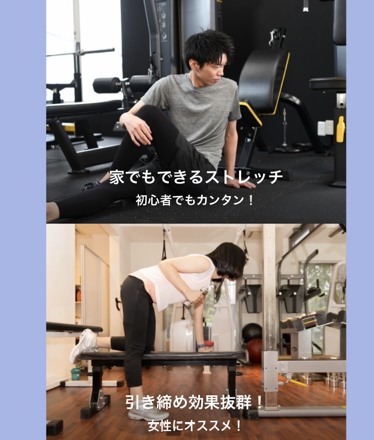
商用利用が可能な画像は、有料・無料問わず入手可能で、代表的なサイトは以下の通りです。
- 写真AC
- PIXTA
- Pixabay
- ぱくたそ
「再配布や販売」「不適切なコンテンツや目的での使用」は禁止されているケースが多いため、画像を使用する前には、必ず利用規約を確認しましょう。
また、必要に応じてCanvaなどの画像編集ツールで、事前に画像を加工しておくとスムーズです。
今回は、トップ画像のみCanvaで編集しました。

以下のような簡単な文字入れなら、Lフレックスの作成画面でも行えます。
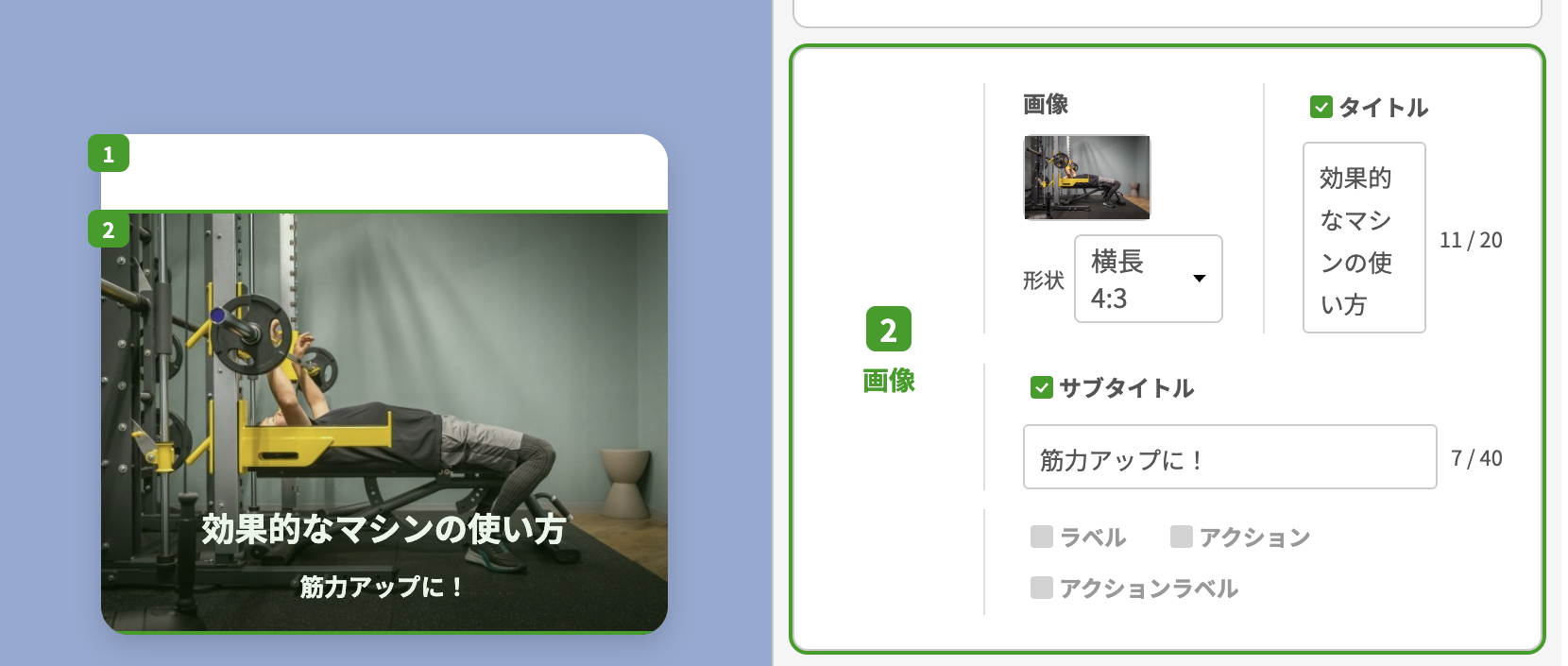
文字の色・斜体・下線・取り消し線・文字サイズの変更も、文字入力時に表示されるバーにて変更可能です。
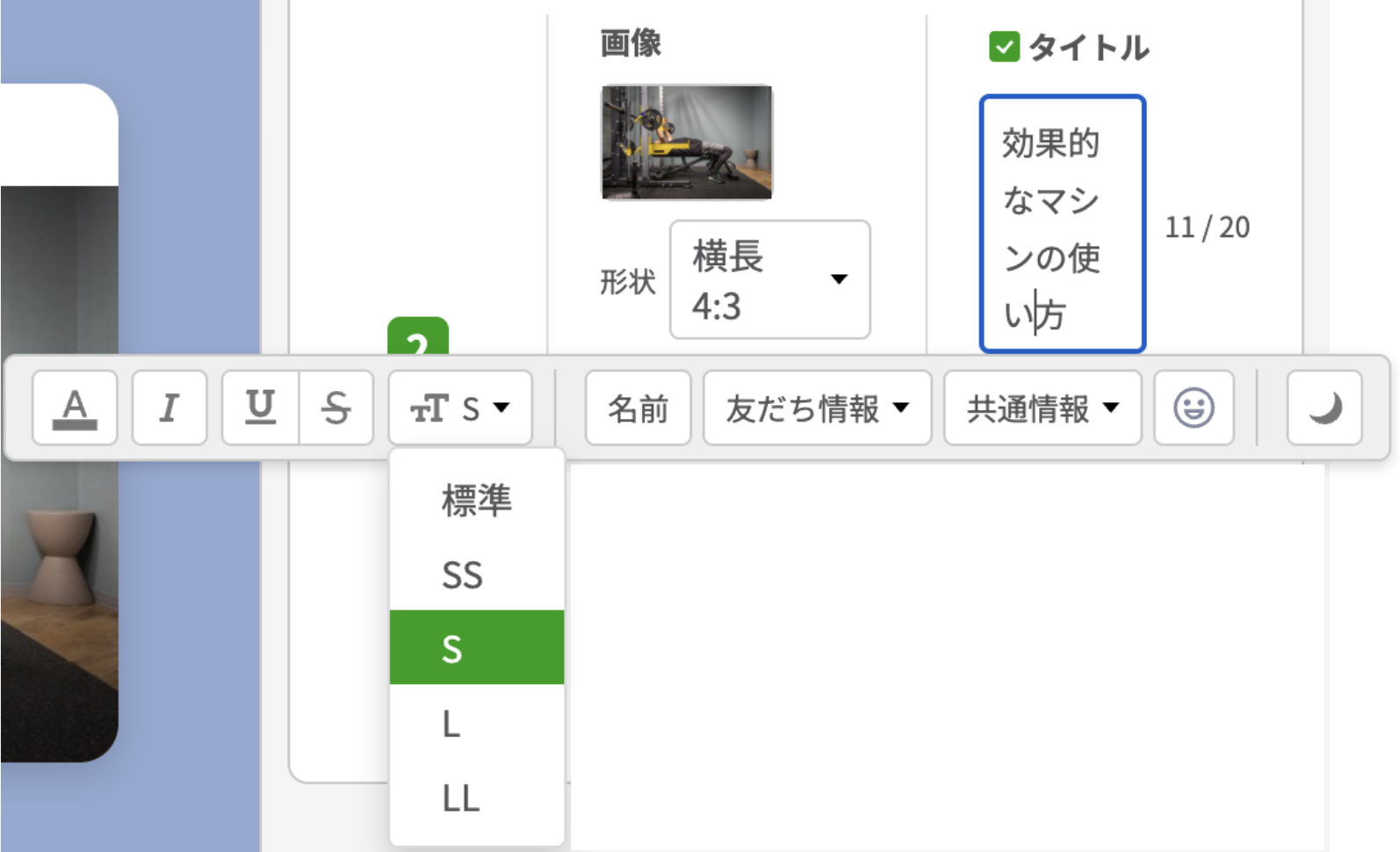

デザイン性を重視するならCanva、手軽に文字を入れたいときは Lフレックス内で作業するのがおすすめです。
③Lフレックスのテンプレートを作成する
では早速、Lフレックスのテンプレート作成方法から解説します。
1. Lステップ管理画面の左側にあるメニューから、①【テンプレート】>②【テンプレートを作成】>③【フレックスメッセージ】をクリックする
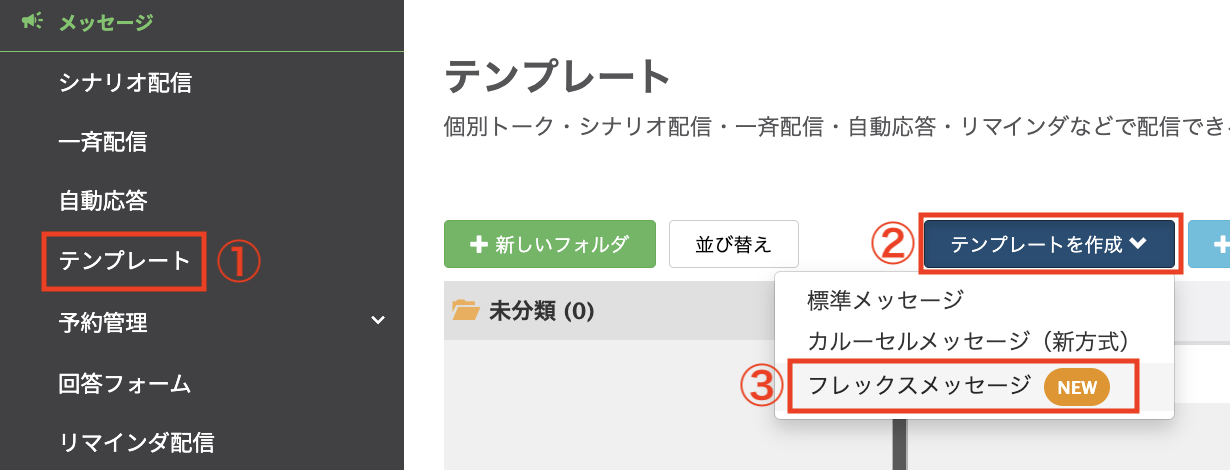
2. 「Lキャスト誘導」など④「テンプレート名」を入力し、⑤【メッセージを作成】をクリックする
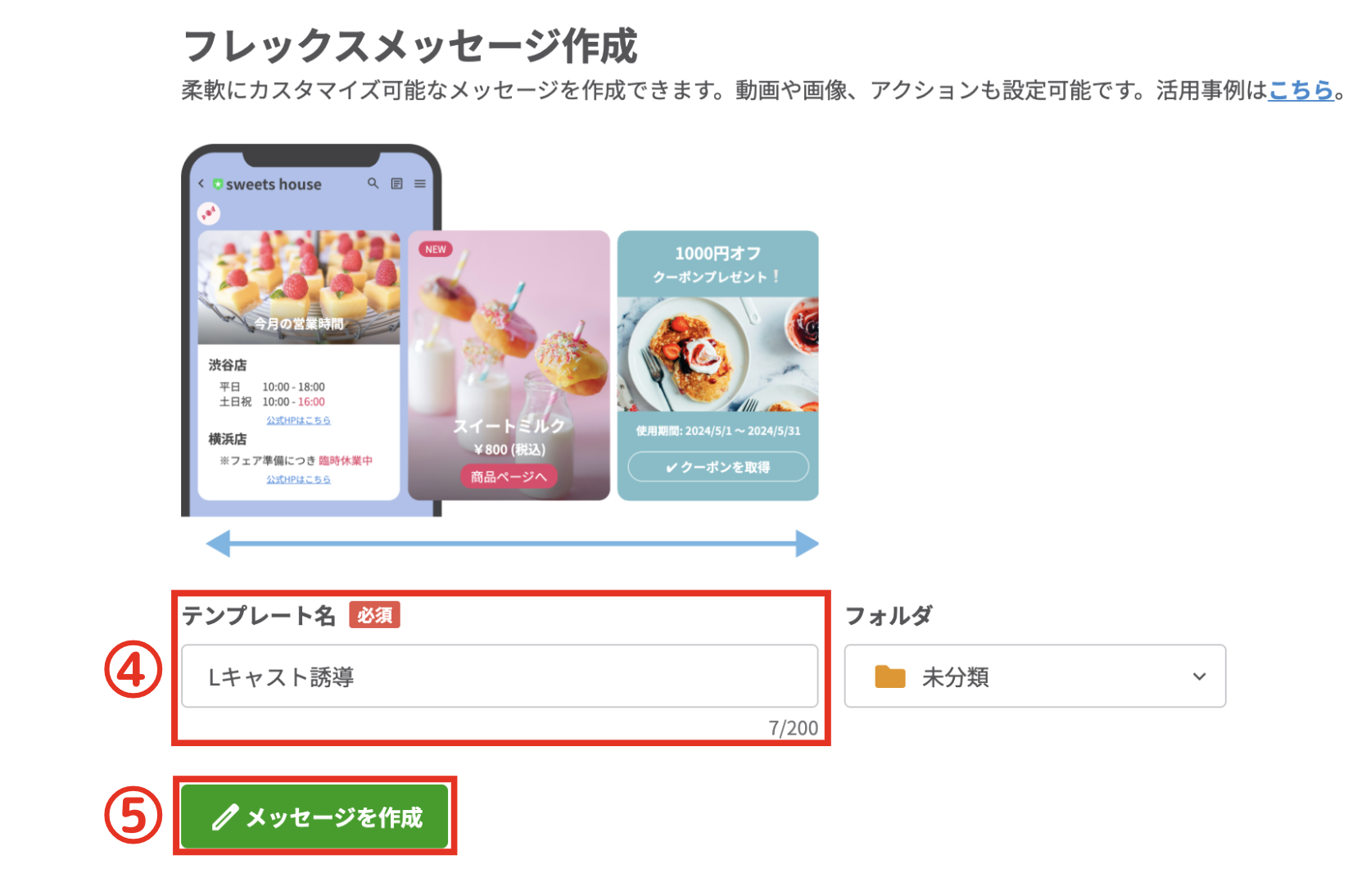
Lキャスト用のメッセージを複数作る場合は、あとで見やすいようにテンプレート名を工夫しましょう。
たとえば、「Lキャスト誘導2」と番号をつけるほか、日付やキーワードを含めると、目的のメッセージを見つけやすくなります。
④文字を挿入する
テキストを入力する手順は、以下の通りです。
1. 画面右上の⑥【+ブロックを追加】>⑦【テキスト】を選択する※好みに応じて【タイトル】を選んでも可
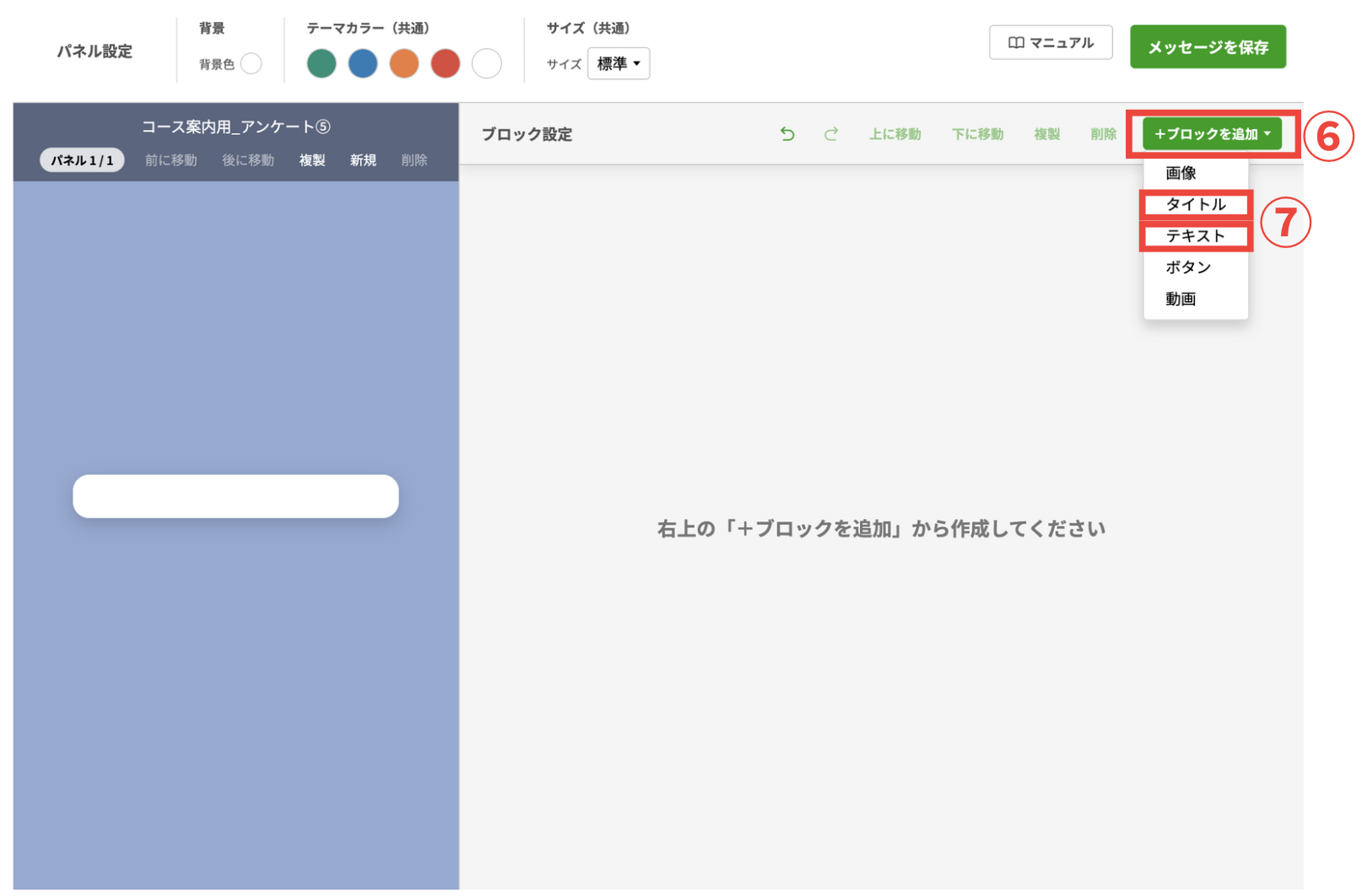
【タイトル】と【テキスト】は、それぞれ以下の場面で役立ちます。
- タイトル:中央寄せ・サブタイトルを追加したい場合
- テキスト:太字や下線などの装飾で、部分的に強調したい場合

デザインに合わせて使い分けてみましょう!
2. テキストボックスに文章を入れる
3. 文字色を【白】・サイズは【S】に設定し、【中央寄せ】に変更する
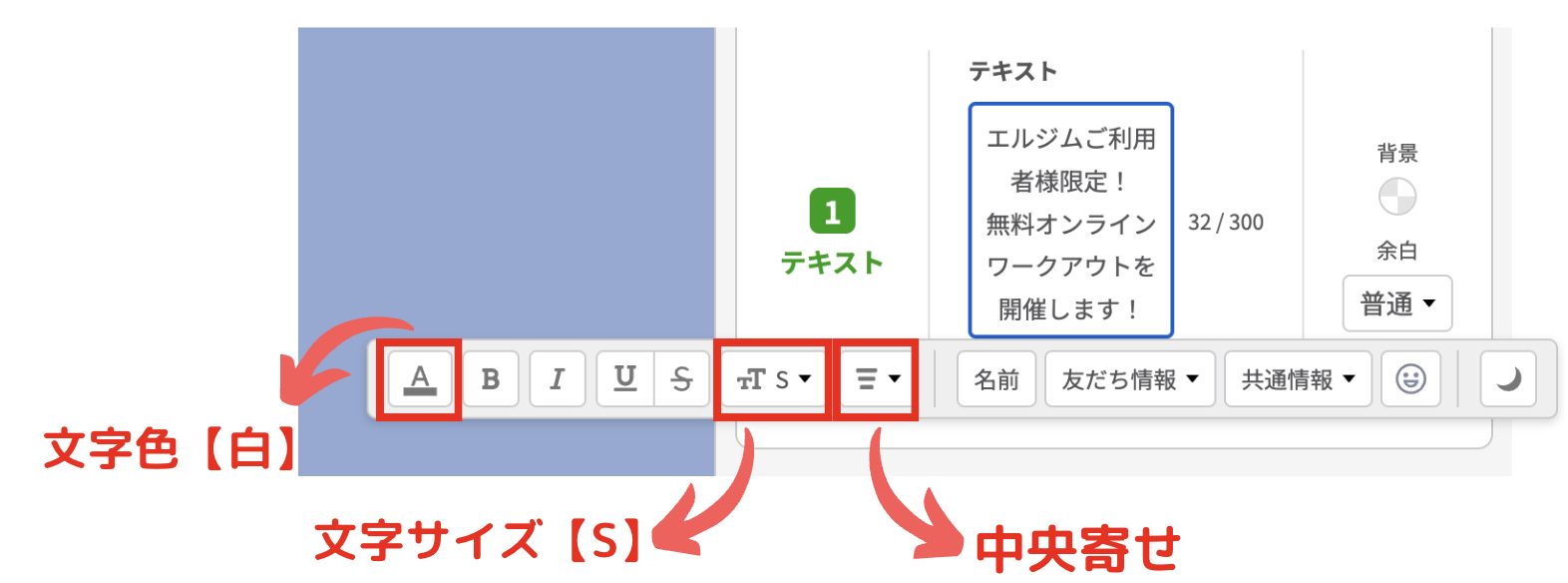
なお、文字色を【白】に設定すると、テキストボックス内の文字も白く表示されるため、左側のプレビューでしか内容を確認できなくなります。
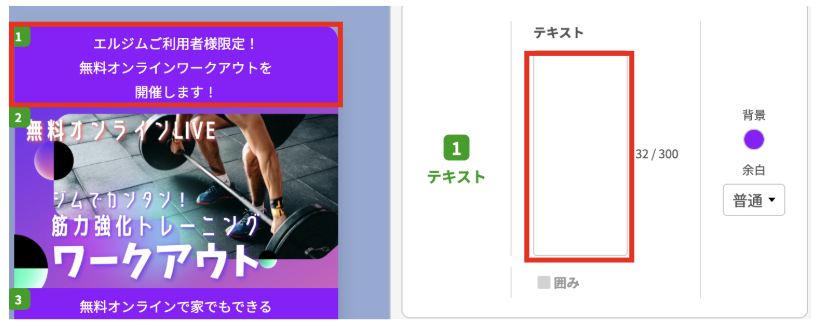
その場合は、バーの右端にある【月マーク】をクリックすると、テキストボックスがダークモードになり、文字が見えやすくなるので試してみてください。
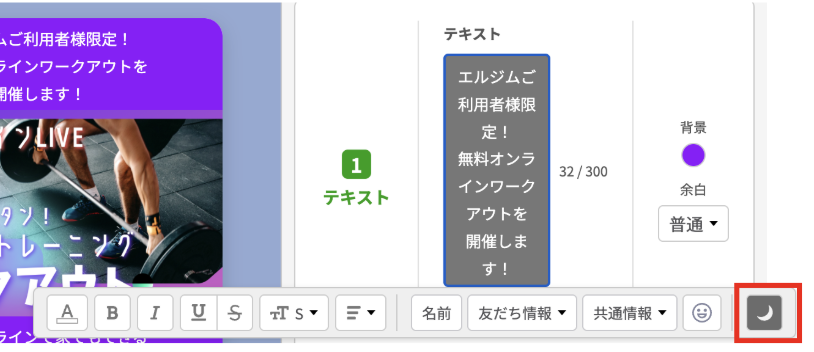
4. 「背景」下の【⚪︎】をクリックし、【紫】を選択する
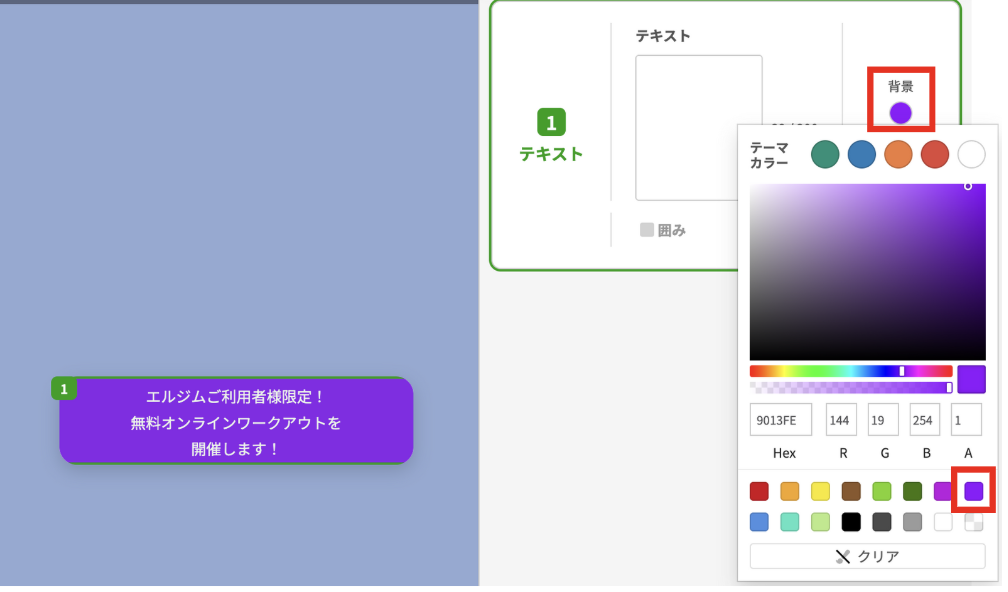
【囲み】にチェックを入れると、囲み枠をつけたり、囲み枠内の背景色を変更したりすることも可能です。
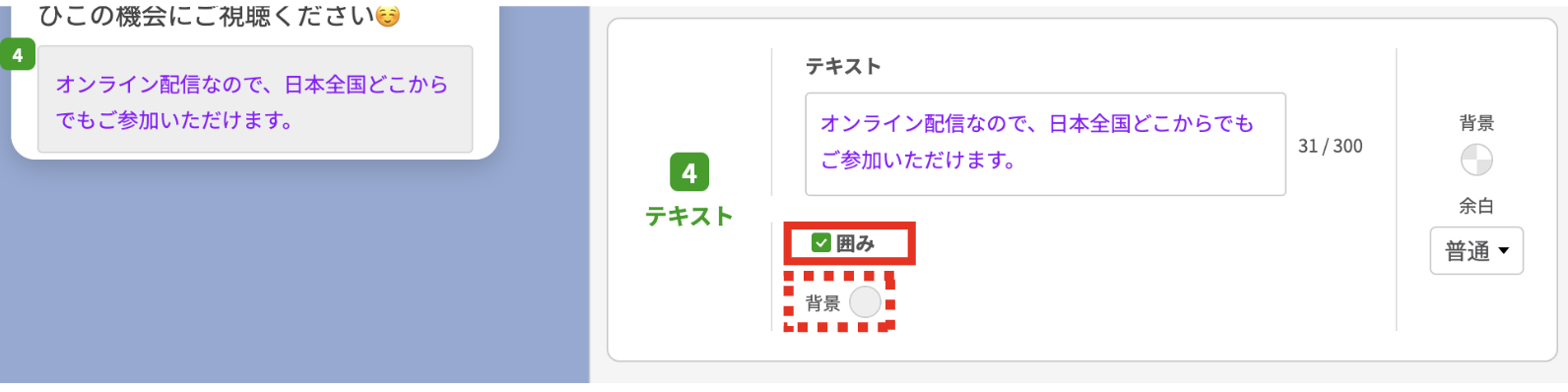
装飾を工夫すれば、視認性を保ちながら、ブランドイメージに合ったデザインに仕上げられます。
⑤画像を挿入する
画像は以下の手順で挿入します。
1. 画面右上の⑧【+ブロックを追加】>⑨【画像】を選択する
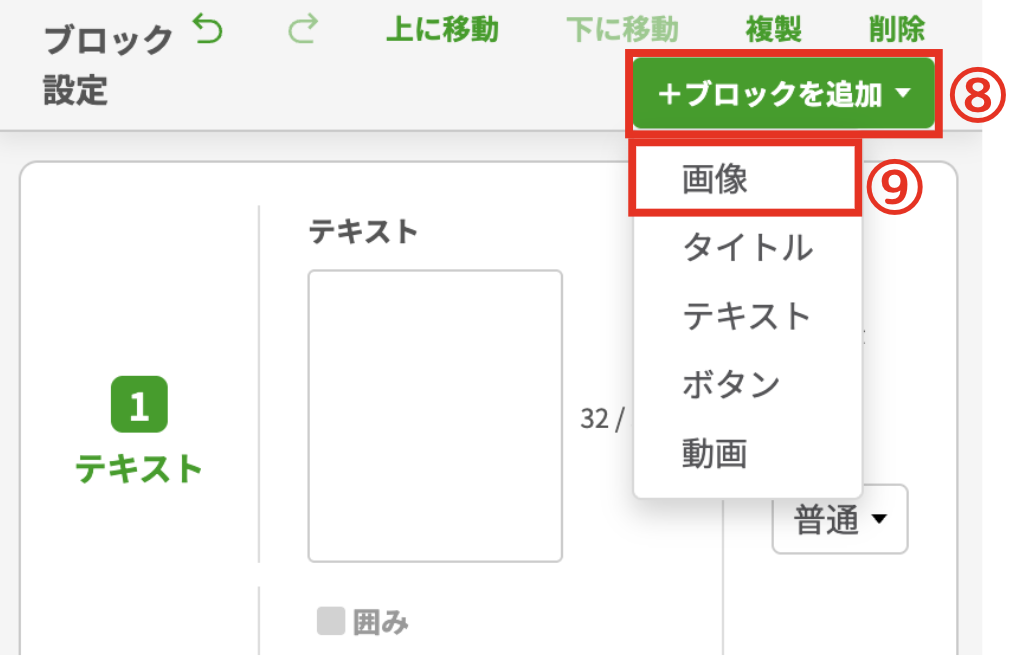
2. 「画像」下のボックスをクリックし、「画像を追加」の画面を開く
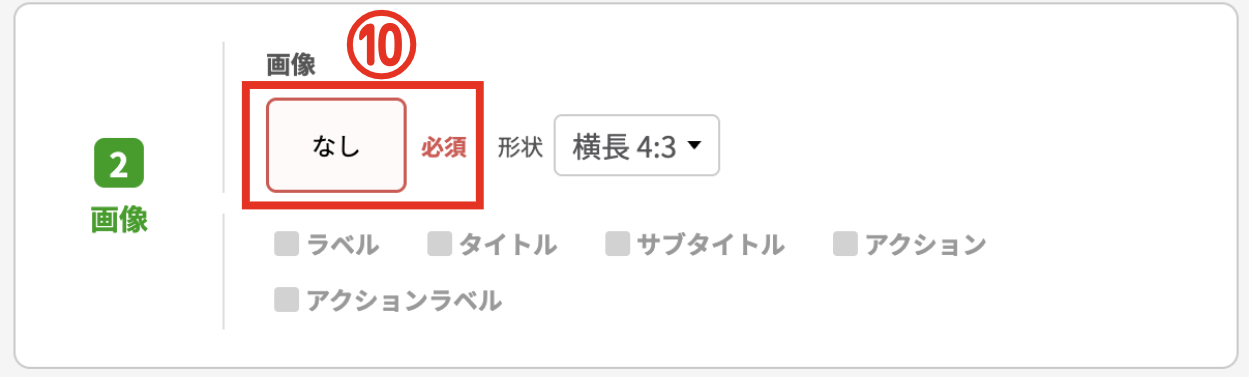
3. ⑪【ファイルを選択する】から画像を選び、⑫【保存する】をクリックする※画像をドラッグ&ドロップする方法でもアップロード可
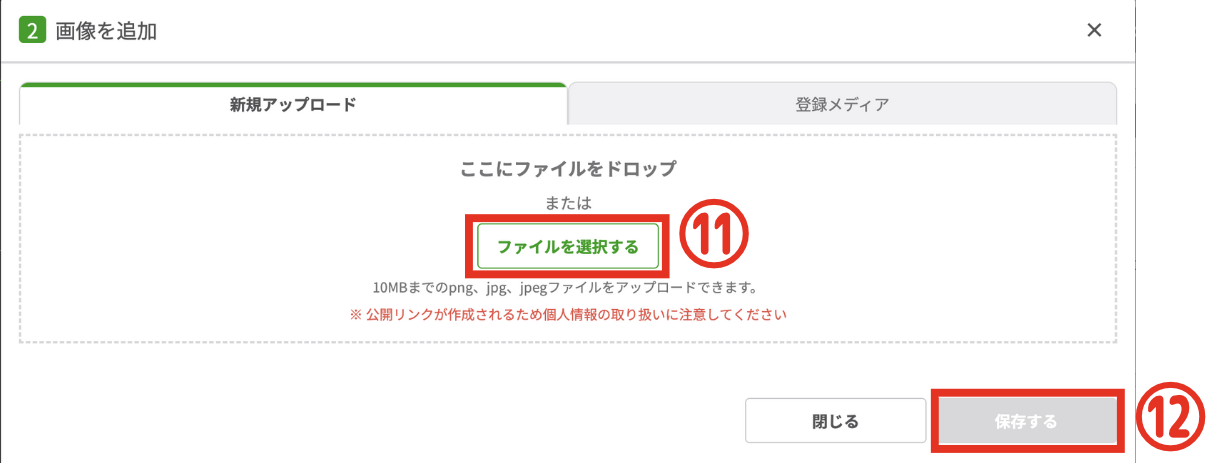
4. 「形状」横のボックスをクリックし、⑭【画像に合わせる】を選択する
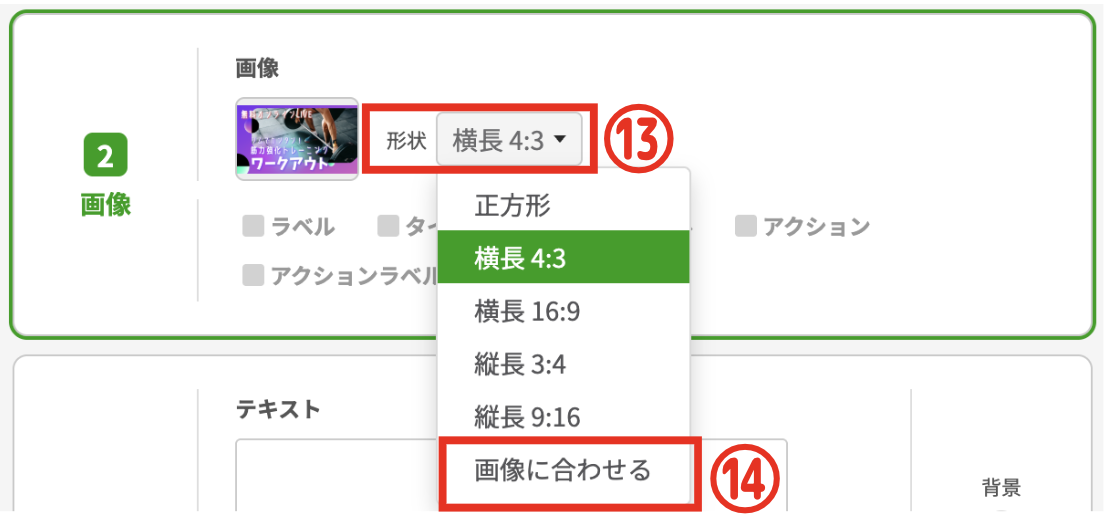
今回は、以下のように設定しています。
- トップ画像:画像に合わせる
- ほか3枚 :横長4:3

プレビューを確認しながら、画像が美しく表示される形状を選びましょう!
5. 必要に応じて以下の設定をする
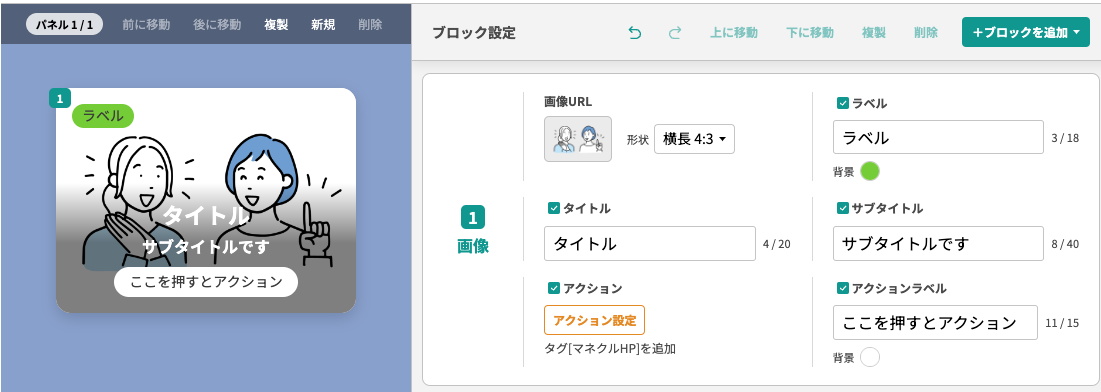
- 画像に文字を追加する:【ラベル】・【タイトル】・【サブタイトル】
- タップ時の動作を設定する:【アクション】・【アクションラベル】
6. ブロックの位置をドラッグ&ドロップ、もしくは上部メニューの【上に移動】【下に移動】で調整する

画像は見た目の印象を大きく左右します。内容やデザインに合った設定・配置にこだわりましょう!
⑥ボタンを設置する
Lキャストなどへ誘導を促すのに大切なのが、ボタンの設置です。
ユーザーは視覚的に目立つパーツに反応しやすいため、目に留まりやすいボタンを設置すると、自然な導線を作りやすくなります。
また、タップひとつで移動できる仕組みにより、離脱を防ぎつつスムーズな申し込みにつなげやすくなる点もポイントです。
ボタンは、以下の手順で設定しましょう。
1. 画面右上の⑮【+ブロックを追加】>⑯【ボタン】を選択する
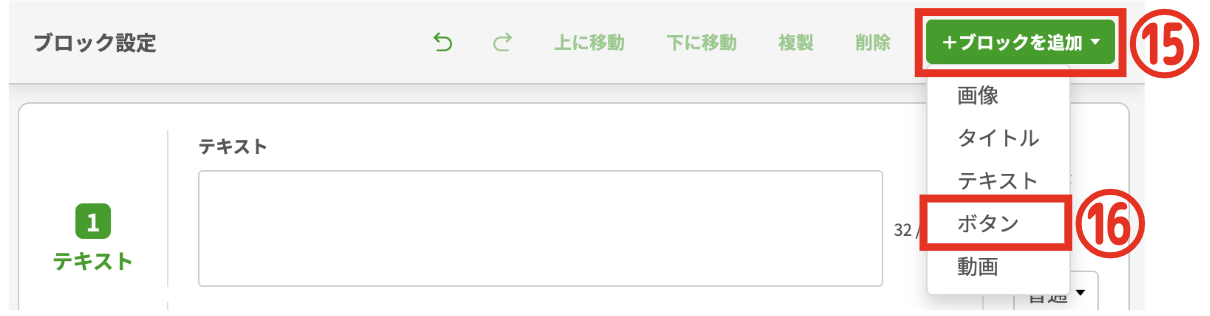
2. 「お申し込みはこちら」などの誘導文を入力し、文字サイズをSに設定※したら⑱【アクション設定】をクリックする※文字入力時に表示されるバーで、文字色・サイズ・装飾を変更できます
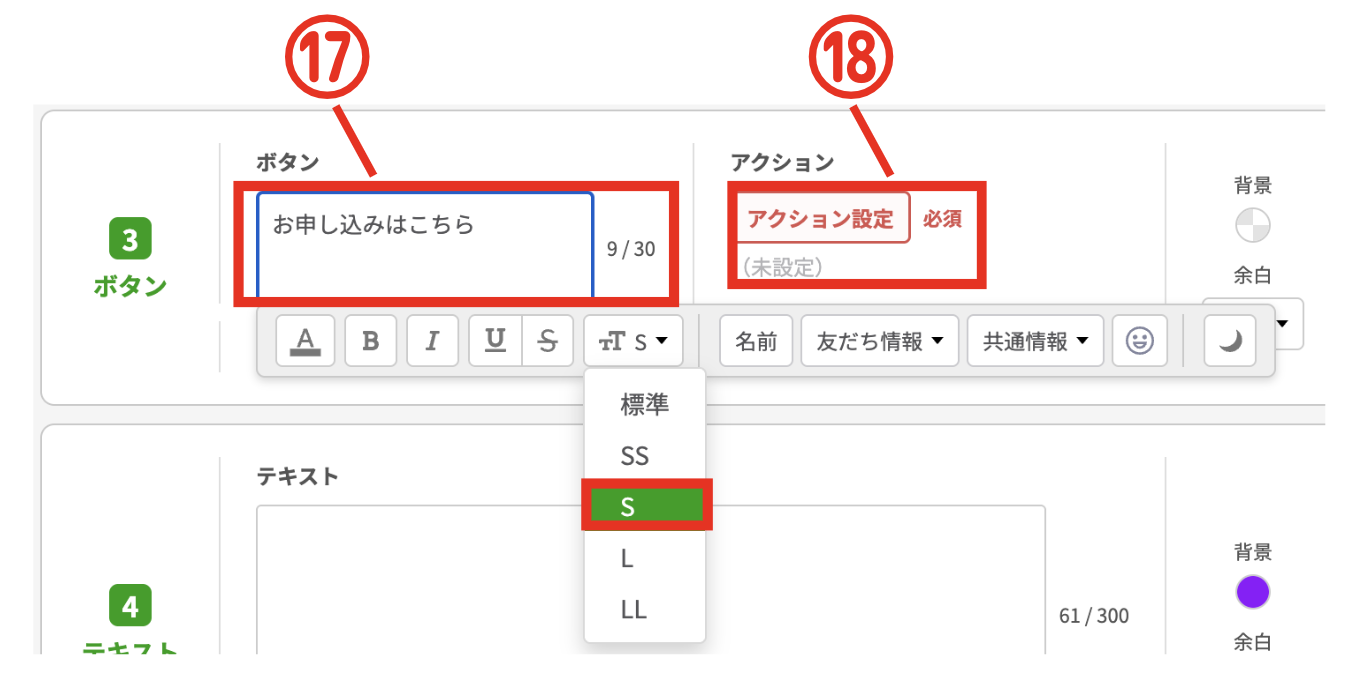
3. 「アクション設定」のポップアップが表示されたら「種類」で⑲【URLを開く】を選択する

4. 好みの表示方法を選び、Lキャスト申し込みページのURLを貼り付けて㉒【保存する】をクリックする
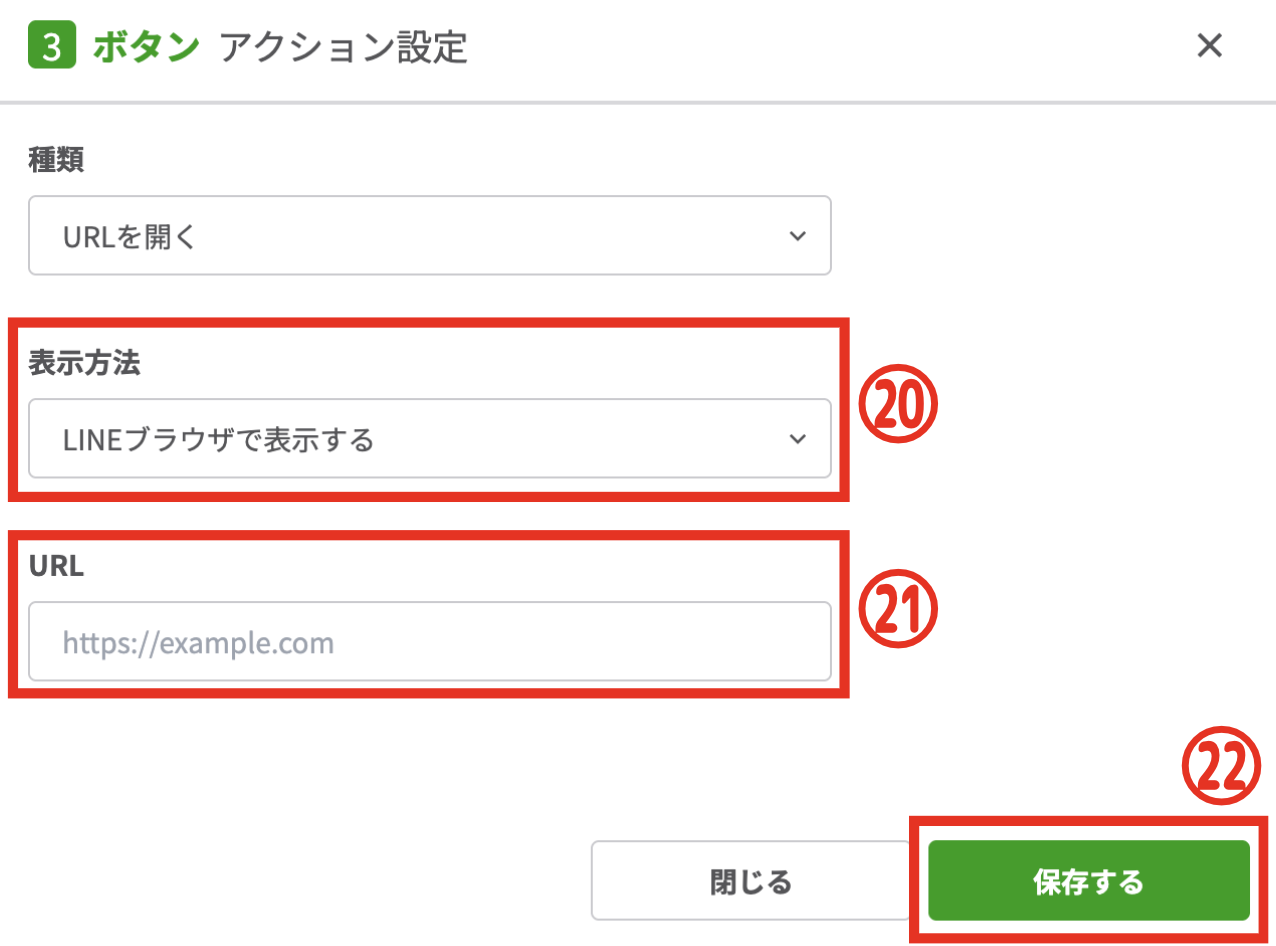
5. 【ボタンスタイル】にチェックを入れ、【左右丸】を選択する
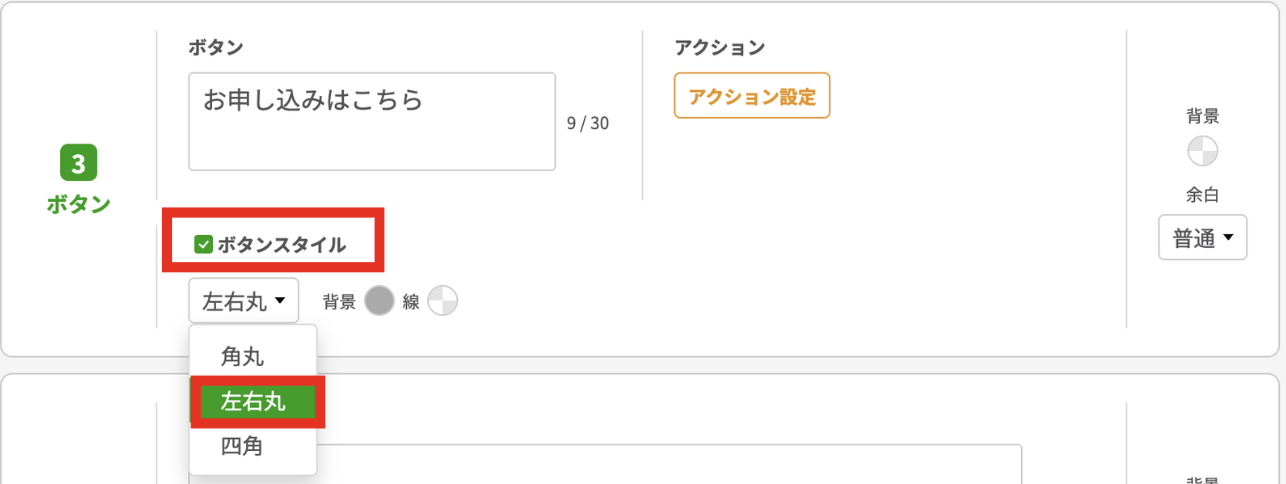
6. ボタンの背景色を「黄色」に変更する※「線」では、囲み枠の色の変更も可
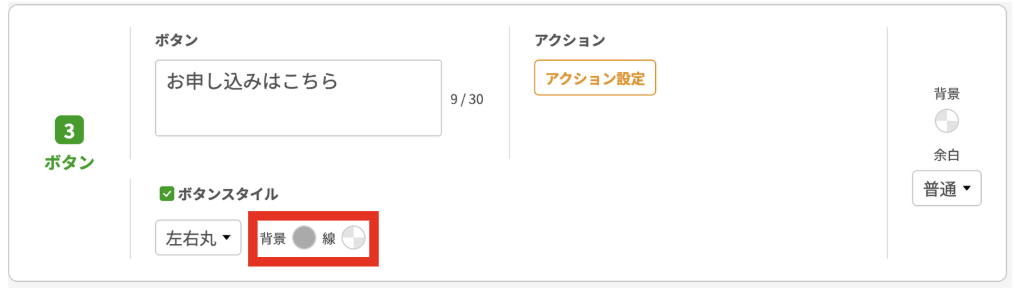
7. プレビューを見ながら、各ボックスの余白を調整する
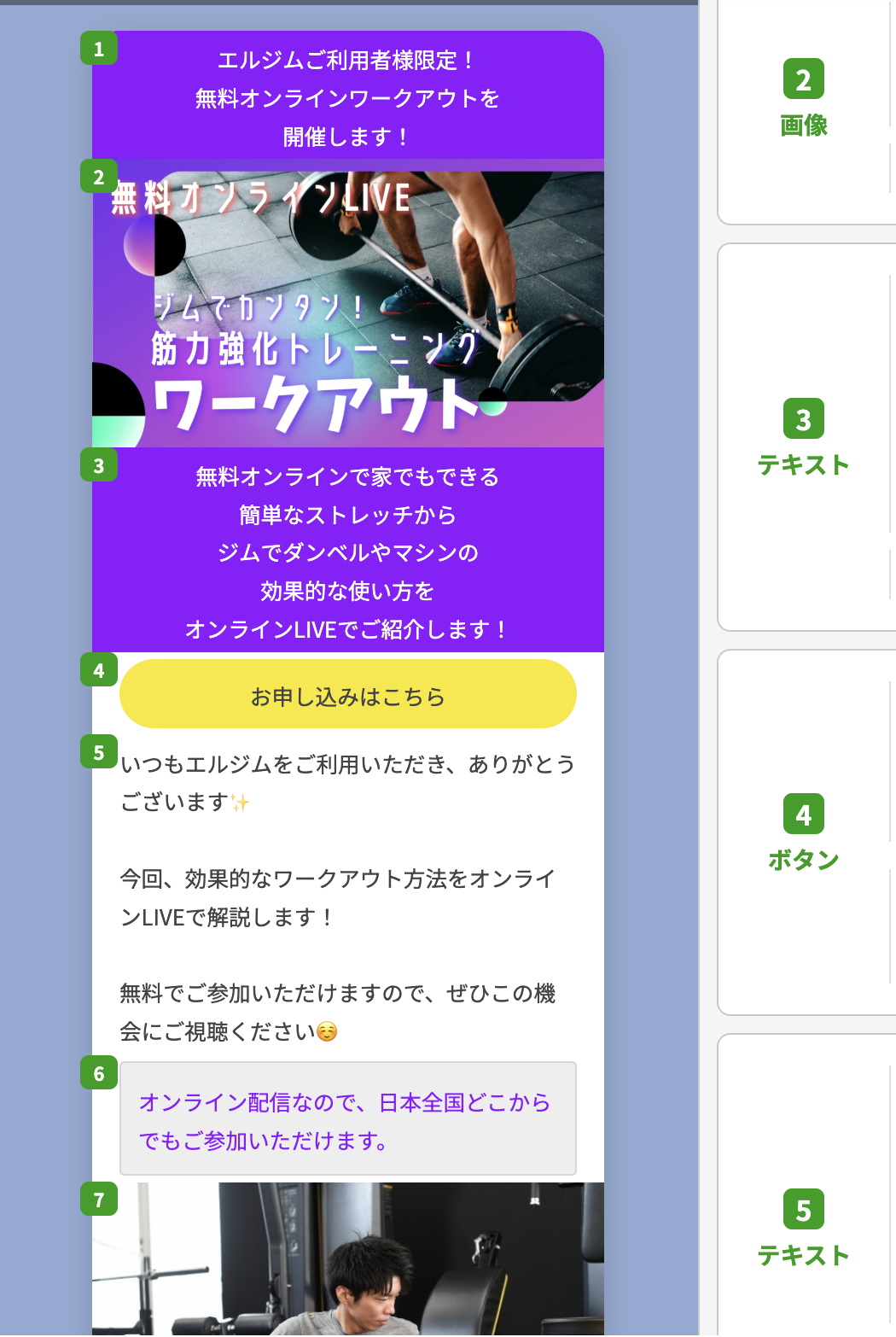
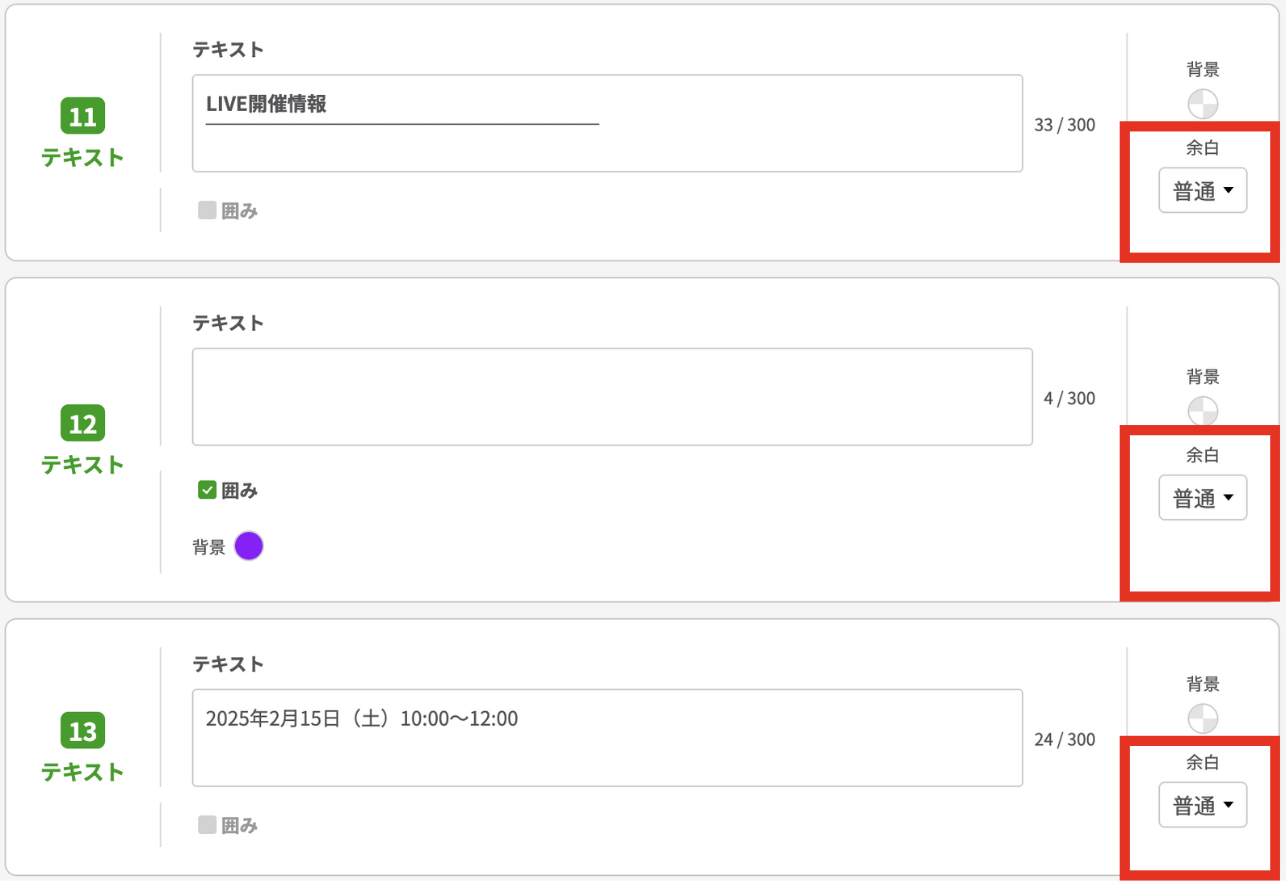
全体のデザインを整えると視認性が高まり、メッセージの内容がより伝わりやすくなります。
⑦PC版・通知欄での代替テキストを設定する
すべてのブロックを作成後、【メッセージを保存】をクリックすると「フレックスメッセージ編集」画面が表示されます。
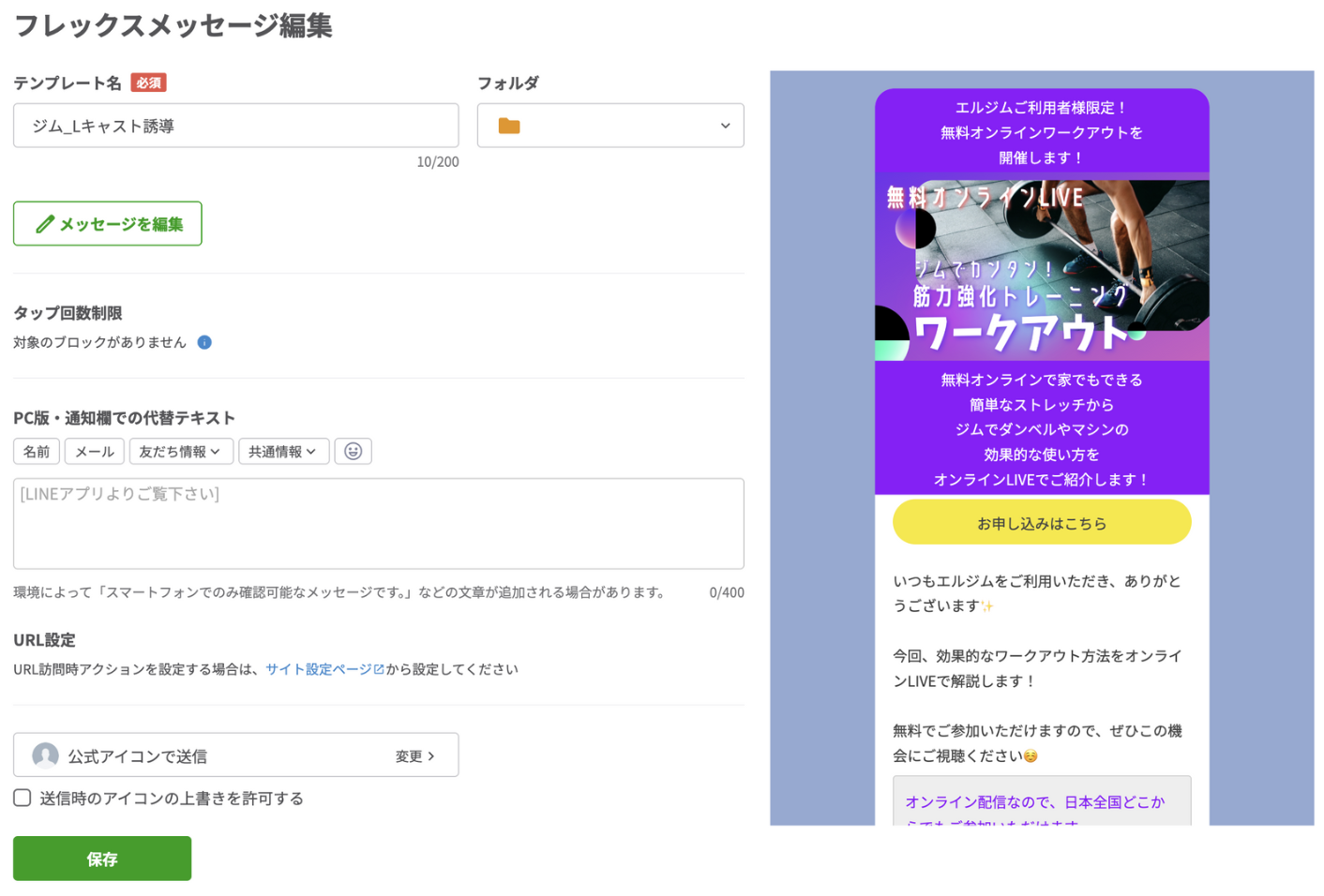
ここでは、任意で以下3つの設定が可能です。
- タップ回数制限(対象ブロックがある場合に設定可)
- PC版・通知欄での代替テキスト
- 送信者アイコンの変更(プロプラン以上で設定可)
このうち「PC・通知欄での代替テキスト」では、通知やトーク一覧に表示される文言を設定できます。
実際に設定すると、以下のように表示されます。
【LINE通知画面】
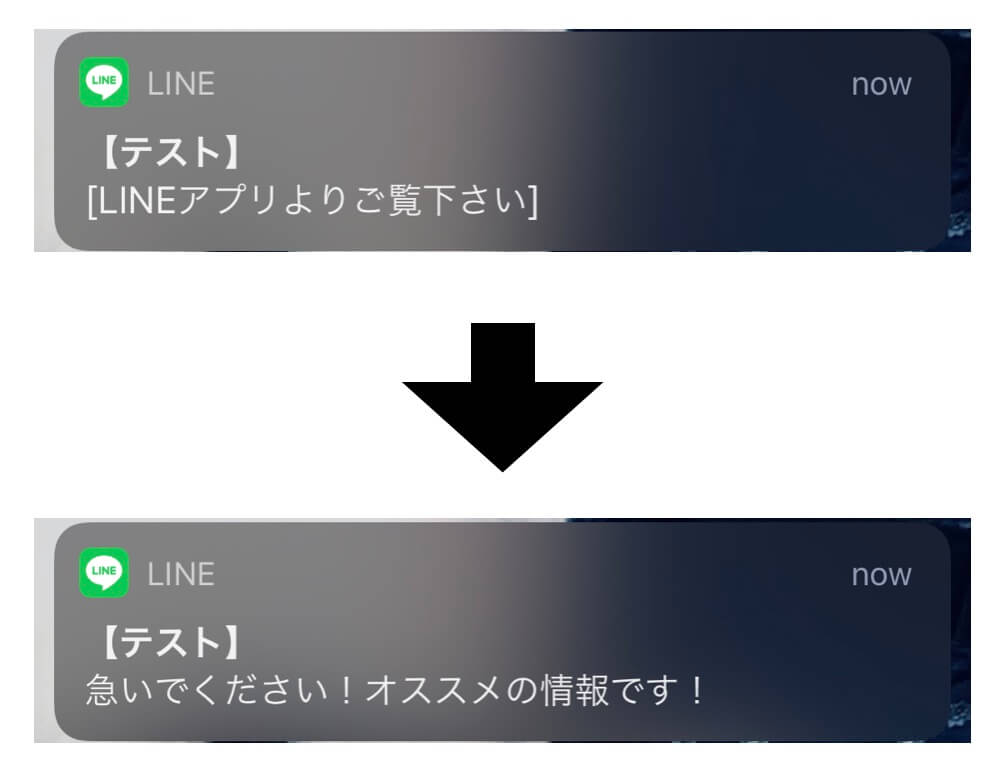
【トーク一覧画面】
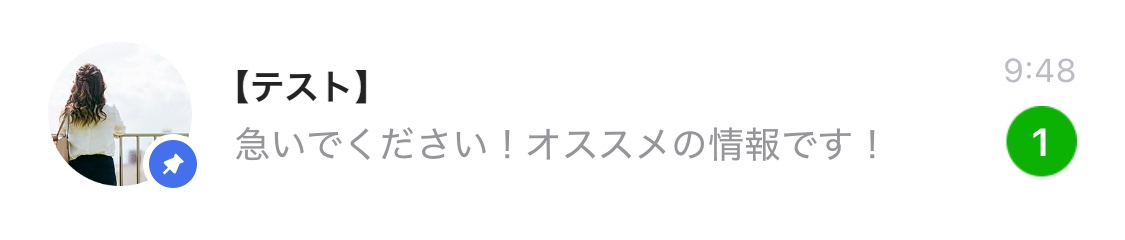
以下のような関心を引く文言を設定すれば、開封率アップも期待できるでしょう。
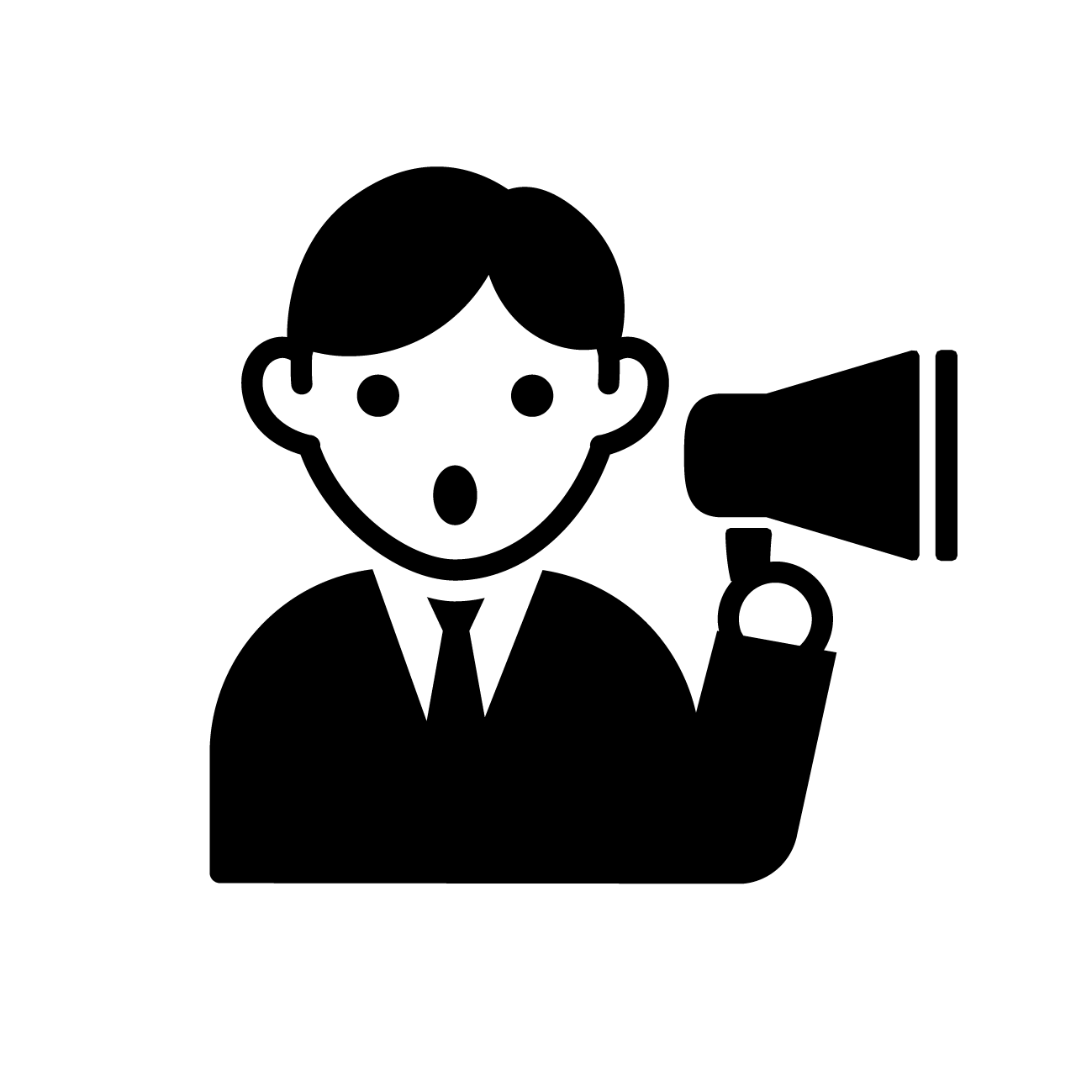
残り⚪︎名限定です!
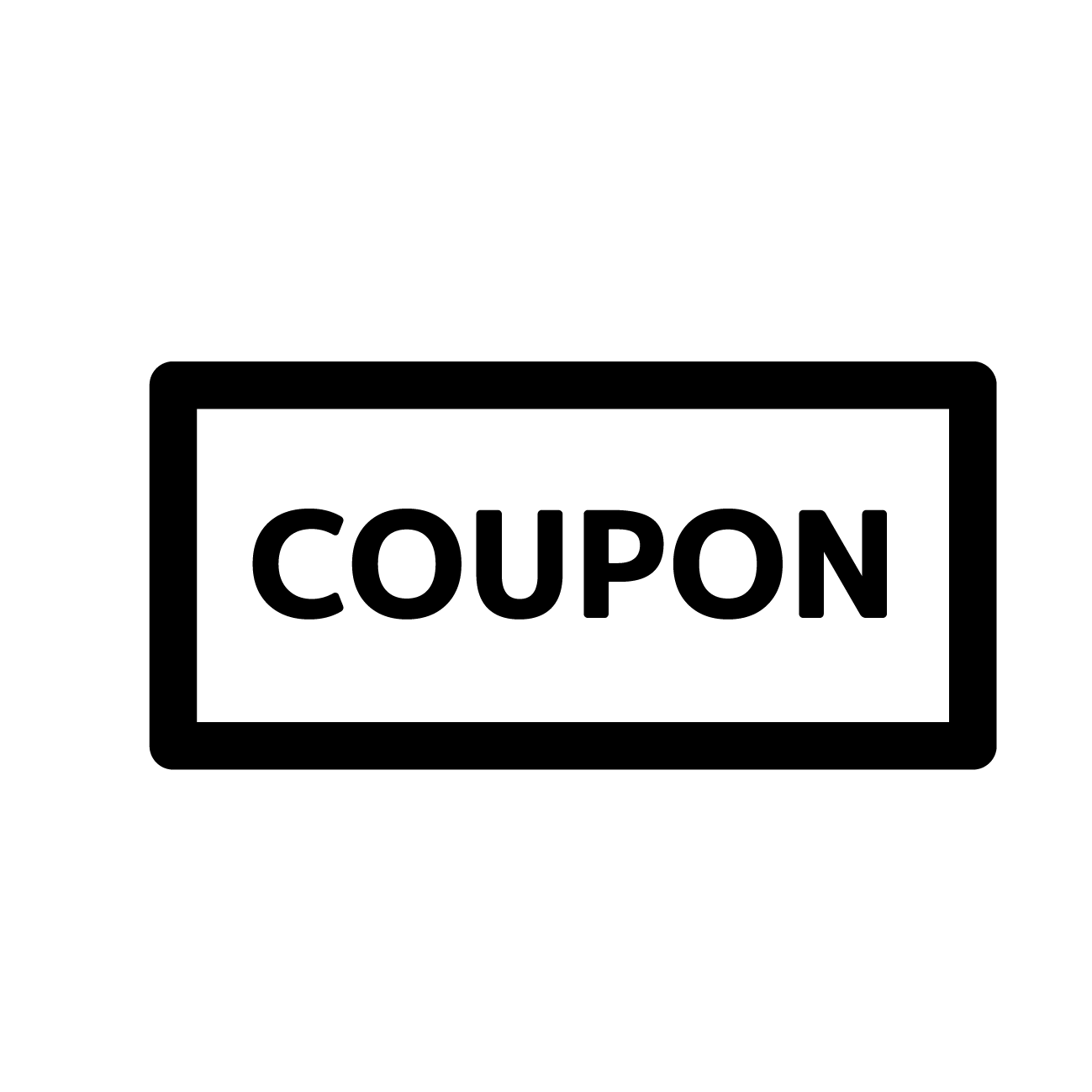
今だけ!申し込みで⚪︎⚪︎プレゼント
設定方法は、「PC版・通知欄での代替テキスト」のテキストボックスに文言を入力し、【保存】をクリックするだけです。
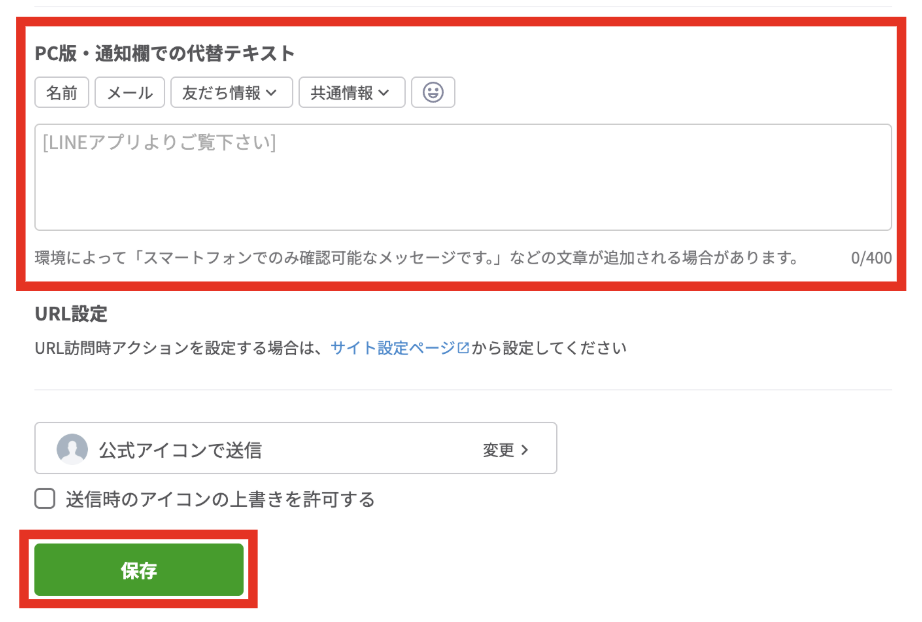
フォントサイズによっては、20文字を超えると途中で切れる場合があるため、短く端的な表現を心がけましょう。
⑧テスト送信で操作を確かめる
Lステップでは、配信前に自分のLINEアカウントで内容を確認するための「テスト送信」が可能です。
自分のLINEアカウントで、実際の見え方や動作をチェックできるため、ミスの防止に役立ちます。
テスト送信の手順は、以下の通りです。
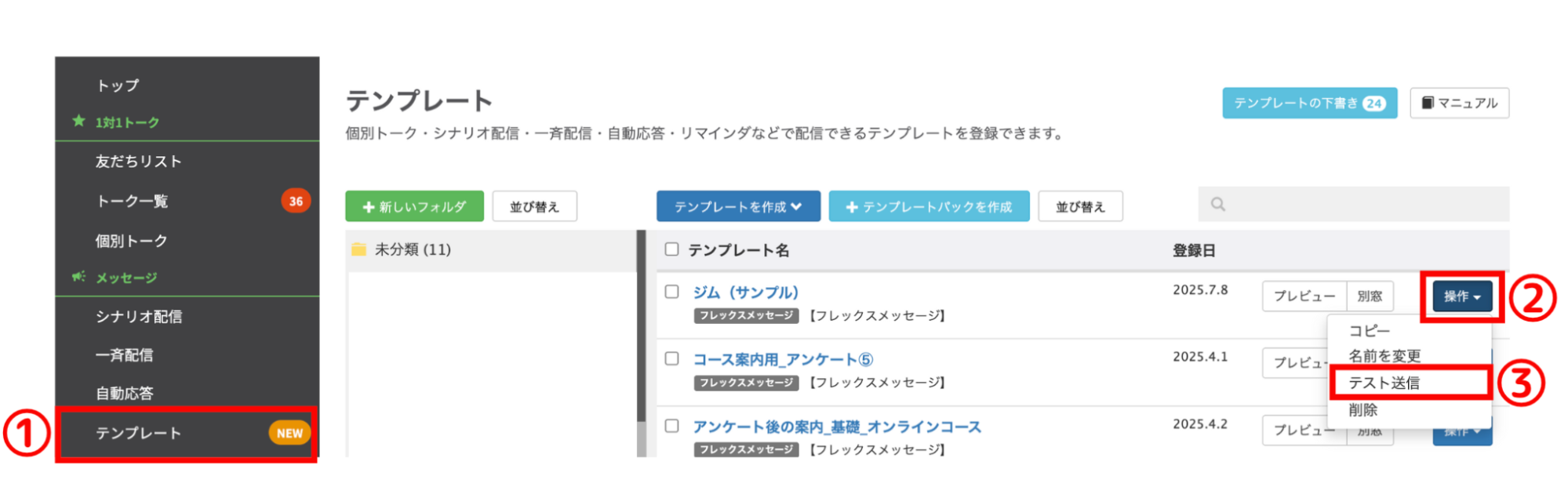
- Lステップ管理画面の左側メニューから【テンプレート】を選択する
- 確認したいテンプレートの【操作】をクリックする
- 【テスト送信】を選択する
ボタンを実際にタップして、設定したアクションが正しく動作するかも忘れずに確認しておきましょう。
Lフレックスを使いこなし、Lキャストの効果を高めよう
Lフレックスは、画像やボタン、テキストなどを自由に組み合わせ、視覚的に伝わりやすく魅力的なメッセージを作れる機能です。
情報を見やすく整理することで訴求力が高まり、Lキャストへの申し込みにもつながりやすくなります。
今回ご紹介した8つの手順を参考にすれば、はじめての方でもスムーズに作成できます。
業種を問わず応用できる内容なので、自分のサービスに合わせてぜひアレンジしてみてください。
Lフレックスを効果的に活用し、Lキャストの集客力を高めていきましょう。

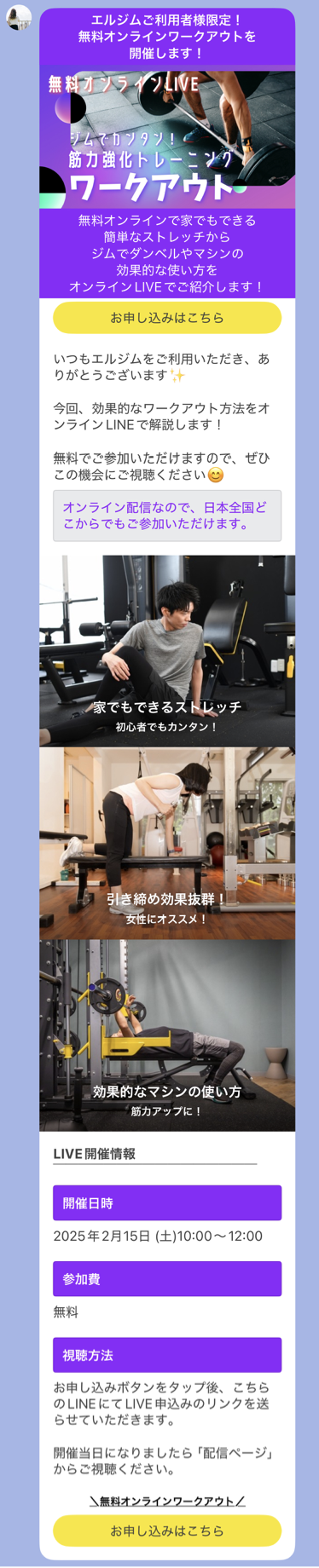









-1.jpeg)

